苹果手机是目前市场上最受欢迎的智能手机之一,它的功能强大且操作简便,有时候我们可能需要将手机的屏幕转为横屏模式,以便更好地浏览网页、观看视频或玩游戏。如何设置苹果手机的横屏模式呢?在本文中我们将为您介绍iPhone横屏设置的步骤,帮助您快速轻松地将手机屏幕转为横向显示。
iPhone横屏设置步骤
操作方法:
1.这里以iphone 6手机为例进行演示。
iphone设置横屏第一步:打开iphone手机,解屏后点击桌面的小白点。
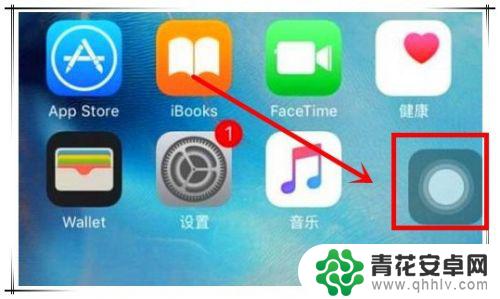
2.iphone设置横屏第二步:在打开的弹出窗口中,点击“控制中心”选项,即可打开常用功能快捷菜单。
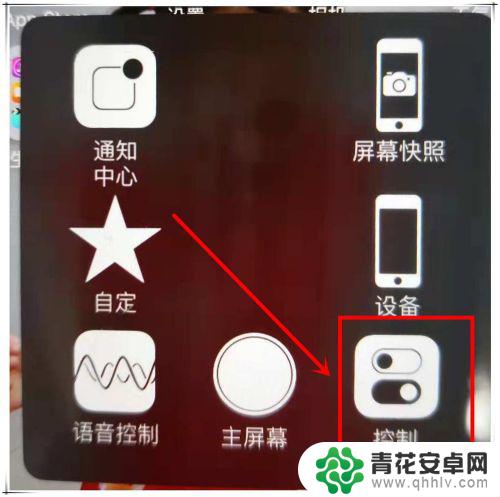
3.iphone设置横屏第三步:也可以在手机桌面解屏状态下,用手指从屏幕底上滑。同样可以打开常用功能快捷菜单。

4.iphone设置横屏第四步:在打开的常用功能快捷菜单中,右上角处可以看到一带锁的循环图标。目前是暗的,未点亮状态,表示该iphone手机目前未开启横屏功能。
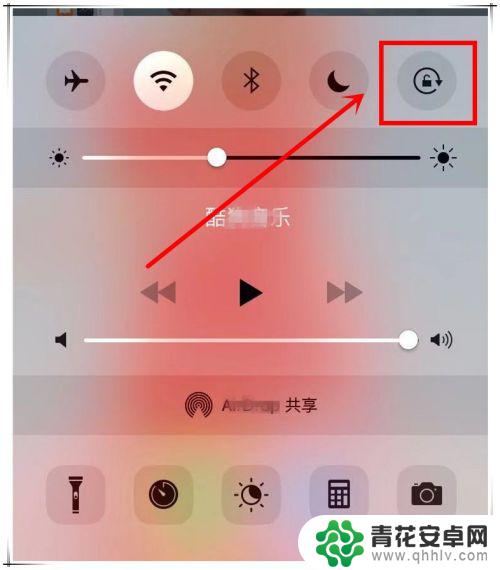
5.iphone设置横屏第五步:而要开启iphone手机的横屏功能,则只需点亮这个带锁的循环图标即可。
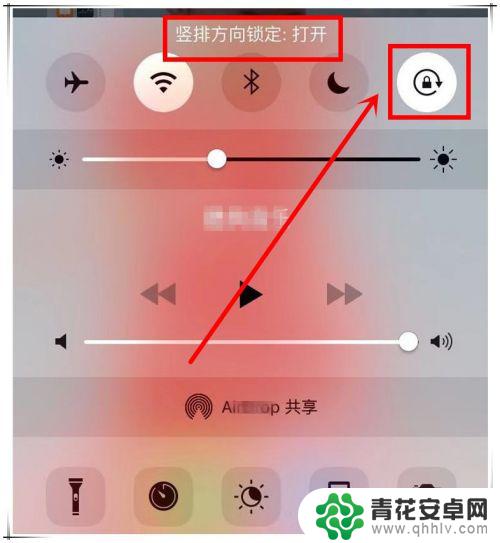
6.iphone设置横屏第六步:这样,当你的手机浏览一些支持横屏的APP时。横拿手机时,就会发现内容可以横屏了。
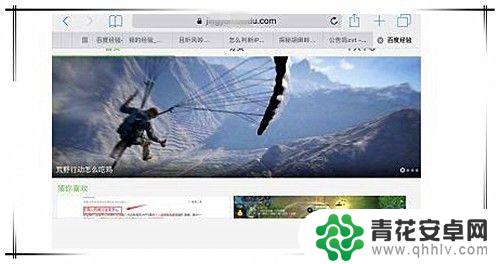
以上就是苹果手机转横屏的设置方法,有需要的用户可以按照以上步骤进行操作,希望对大家有所帮助。










